Stile cella excel: titolo, calcolo, totale e intestazioni
In Excel, quando si lavora con i dati, a volte è importante applicare uno stile di formattazione specifico a una cella o a un intervallo di celle. Il fatto è che creare uno stile di formattazione per dati specifici richiede uno sforzo.
Ma la buona notizia è che in Excel ci sono stili predefiniti che puoi utilizzare per applicarli a celle diverse.
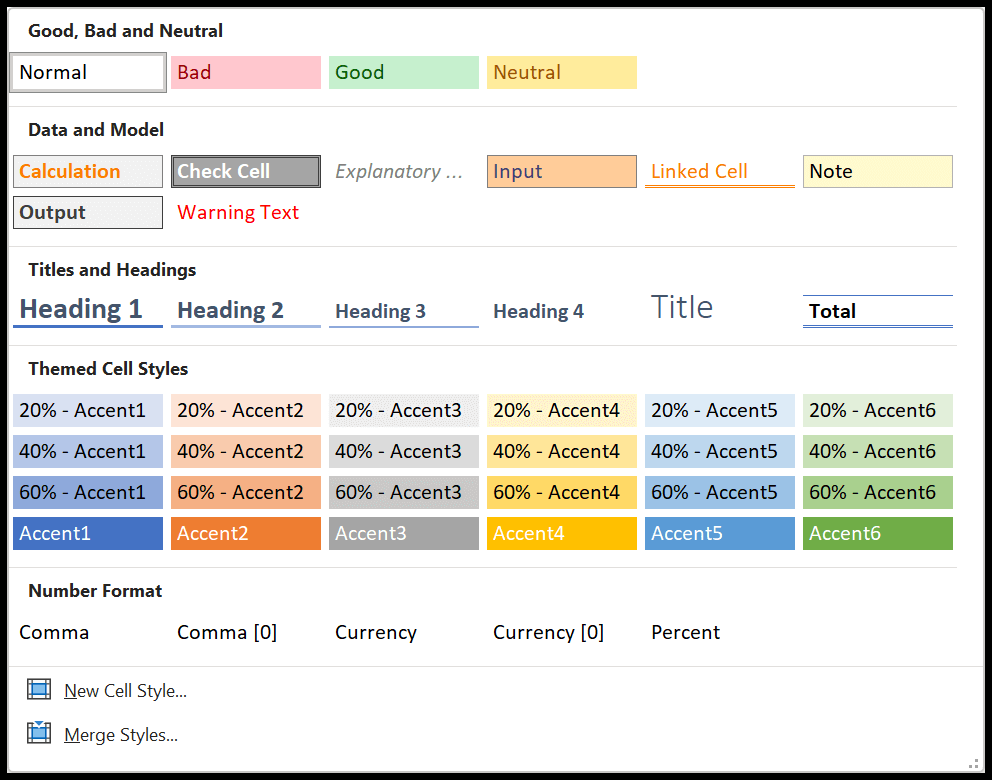
Applicare uno qualsiasi di questi stili è semplice e facile. Tutto quello che devi fare è selezionare la cella a cui desideri applicare lo stile e quindi applicare lo stile dalla finestra di dialogo dello stile della cella.
In questo tutorial esploreremo questi stili di cella e proveremo a utilizzare alcuni dei formati più utili (Titolo, Calcolo, Totale e Intestazione).
Calcolo dello stile
Se lavori con molti calcoli in Excel, che è l’utilizzo principale di Excel nel mondo reale, esiste uno stile di cella specifico che puoi applicare alla cella o a un intervallo di celle con un calcolo.
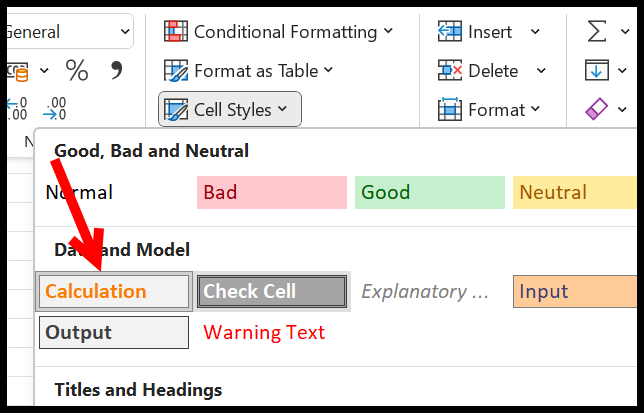
Nell’esempio seguente, hai una formula di somma nella cella A15 e in questa cella abbiamo applicato lo stile di calcolo degli stili di cella di Excel.
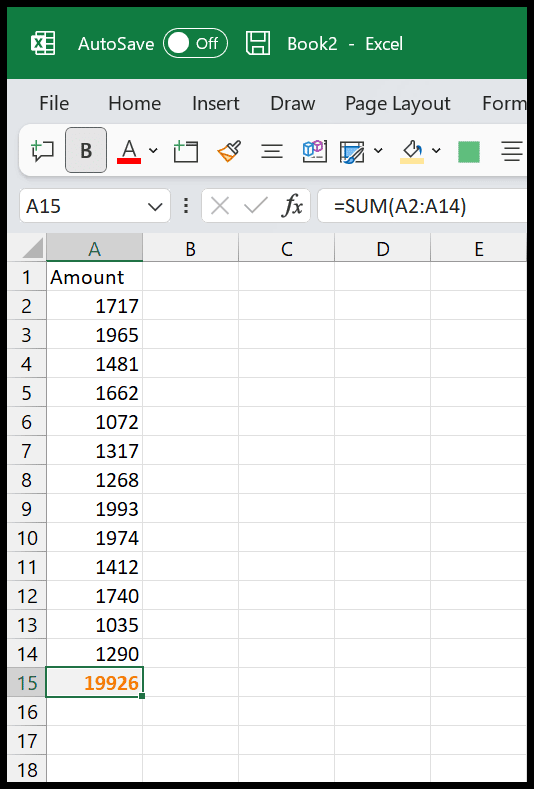
Come puoi vedere, ha un colore del carattere arancione, grigio chiaro come colore della cella e un bordo chiaro attorno alla cella.
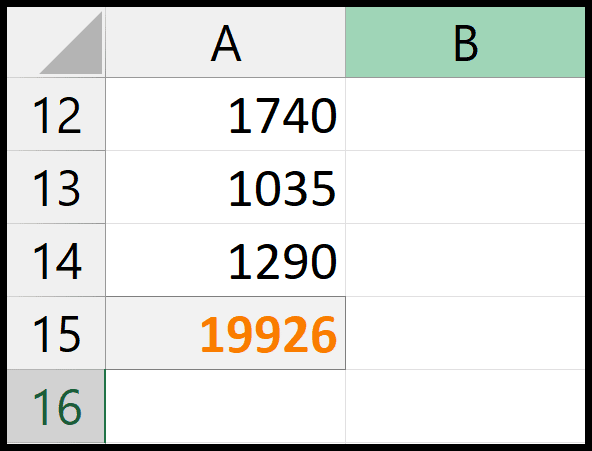
Se provi ad applicare questi stili manualmente, devi utilizzare diverse opzioni, ma con Stile cella di calcolo puoi farlo con un solo clic.
Stile del titolo
Se desideri modificare il valore di una cella come titolo, puoi applicare lo stile del titolo dagli stili di cella.
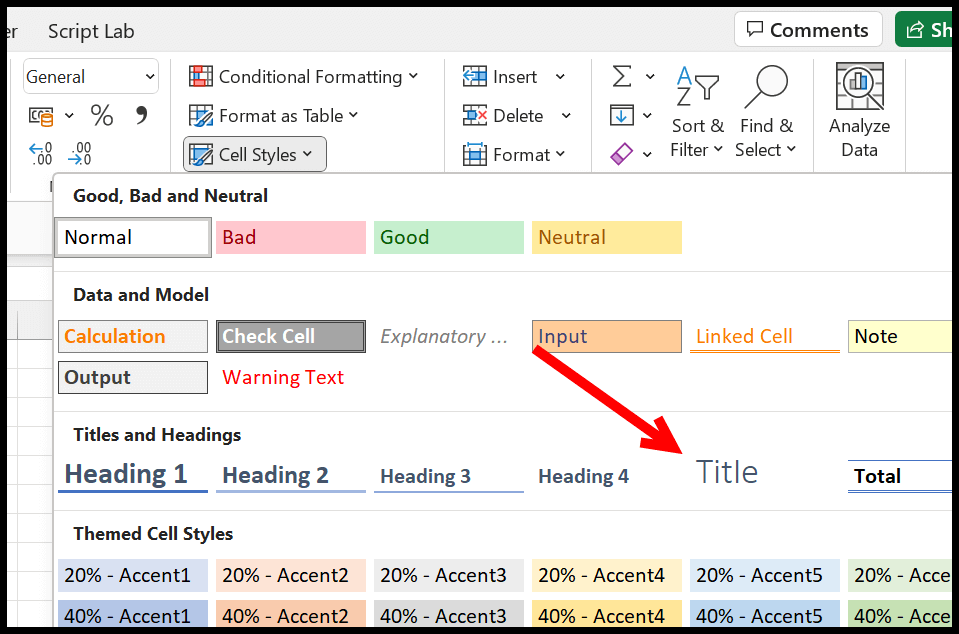
Con lo stile del titolo, ottieni uno stile di carattere sottile e una dimensione del carattere pari a 18.
Sezioni
E hai anche stili di intestazione (1-4) da utilizzare sui dati della cella.
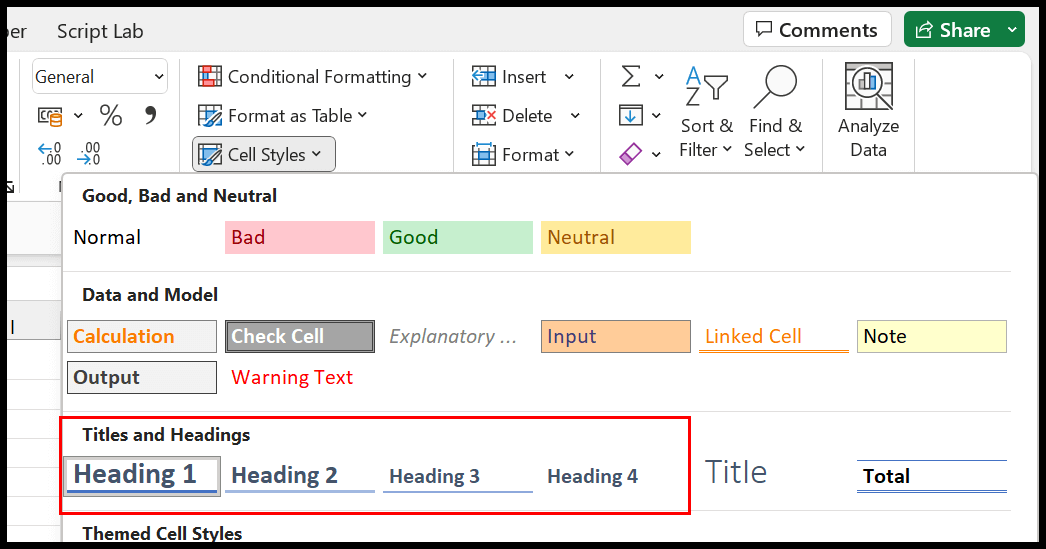
Negli stili di intestazione, ottieni uno stile di carattere in grassetto e un bordo nella parte inferiore della cella.
Totale
Hai anche uno stile di cella totale che potrebbe essere utile se lavori con dati contabili .
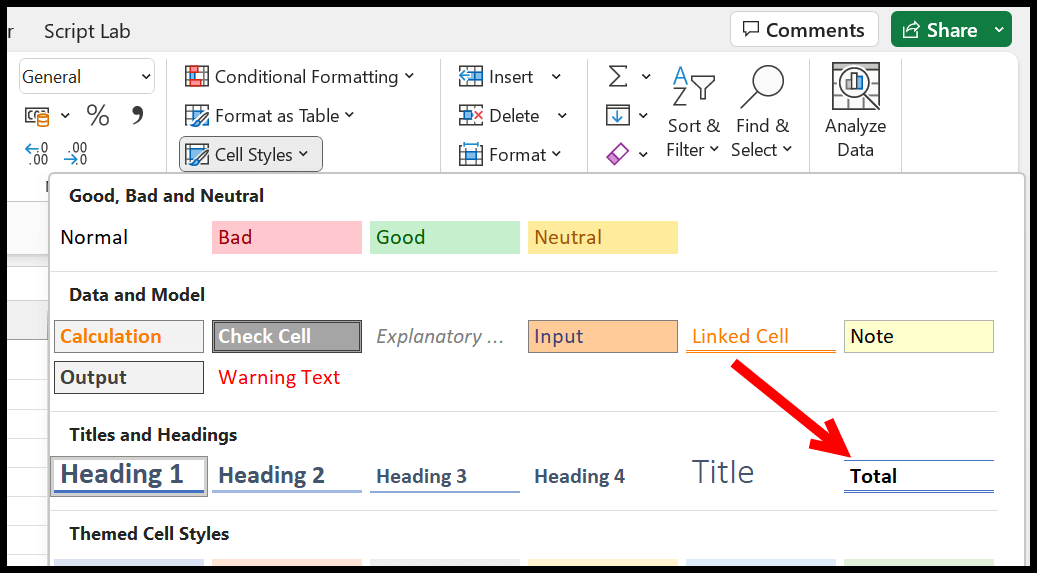
Creare un nuovo stile
Oltre agli stili che hai, puoi crearne uno nuovo per te stesso. Nella parte inferiore della finestra di dialogo, fai clic su “Nuovo stile cella” e si aprirà la finestra di dialogo dello stile.
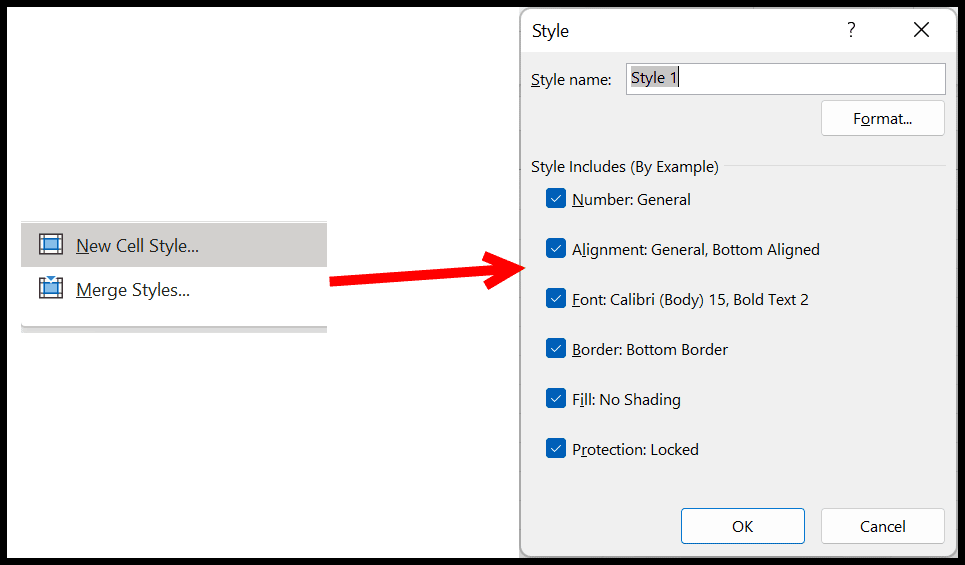
Da qui hai sei diverse opzioni di formattazione che puoi includere nel tuo stile di cella.
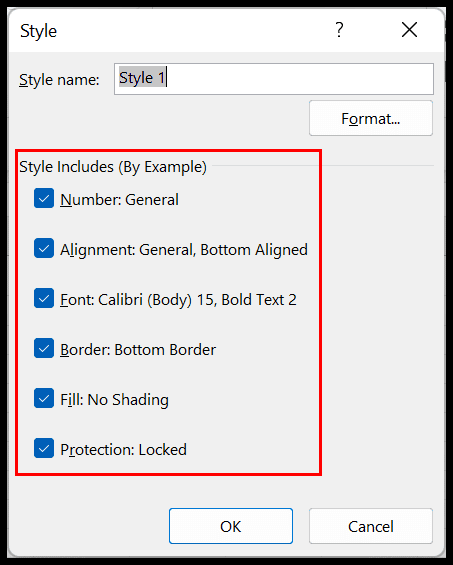
Ma se desideri applicare una formattazione precisa, fai clic sul pulsante Formato per aprire la finestra di dialogo delle opzioni di formato.
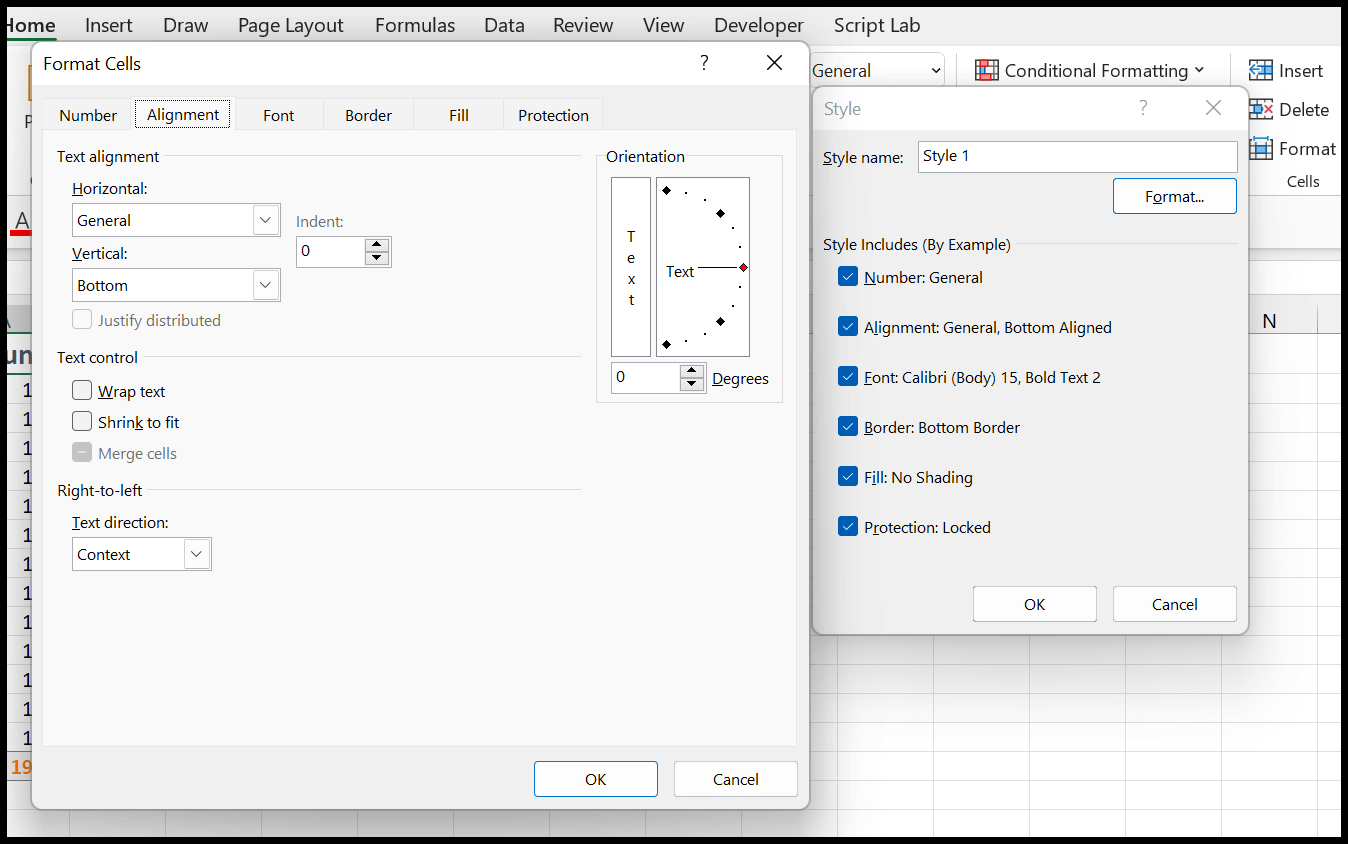
Alla fine, inserisci un nome per il tuo stile e fai clic su OK per salvare.
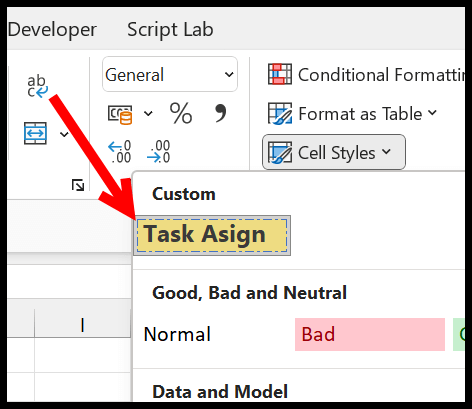
Modifica uno stile di cella
Hai anche la possibilità di modificare uno degli stili di cella modificabili e apportarvi una modifica. Può trattarsi di uno stile personalizzato creato da te o di uno degli stili predefiniti. Tutto quello che devi fare è fare clic con il pulsante destro del mouse sullo stile e fare clic su “Modifica”.
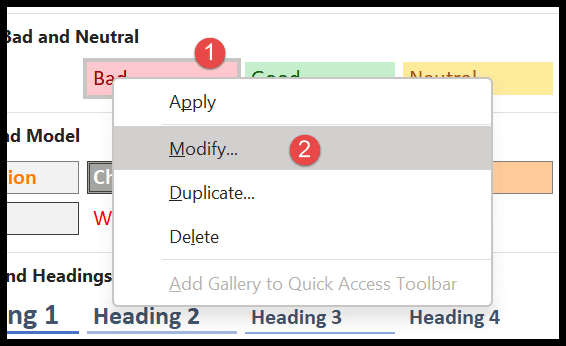
Si aprirà la finestra di dialogo da cui è possibile apportare modifiche allo stile e salvarlo.